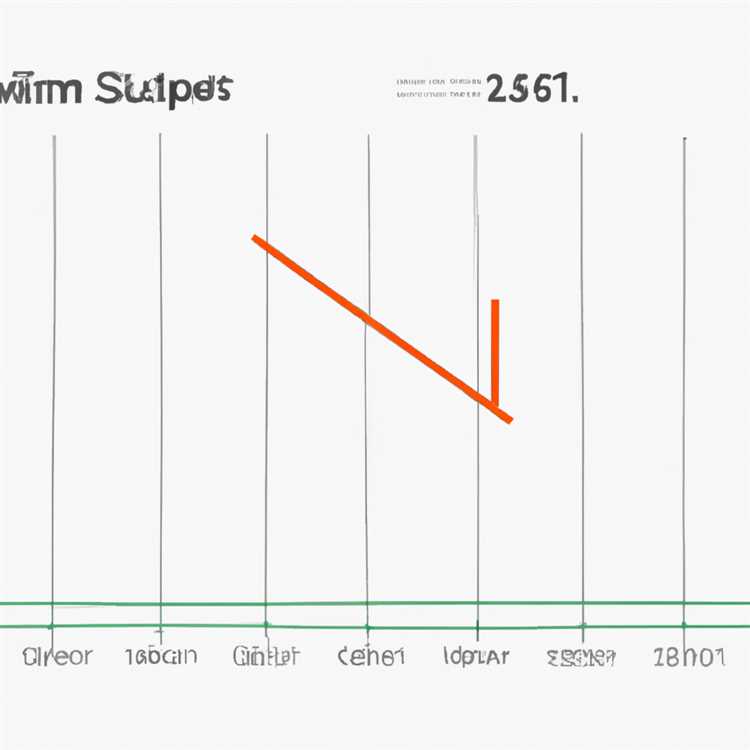Kontak dari Microsoft Outlook dapat dengan mudah ditransfer ke iPhone menggunakan Apple iTunes. Ini hanya membutuhkan satu atau dua menit untuk menyiapkan, cukup dengan memilih kontak mana yang ingin Anda transfer ke iPhone Anda. Setelah ini selesai, Outlook dan iPhone Anda akan secara otomatis menyinkronkan informasi kontak yang diperbarui setiap kali Anda menghubungkan komputer ke iPhone Anda. Ini memerlukan Outlook 2007 (atau Outlook 2010), dan iTunes versi 9.2 atau lebih baru. Proses yang sama bekerja untuk iPod Touch juga.
Langkah 1
Pastikan Anda memiliki iTunes versi terbaru (versi 9.2 atau lebih baru) di komputer Anda. Anda dapat mengunduh versi saat ini secara gratis dari situs web Apple.
Langkah 2
Hubungkan iPhone ke komputer Anda dengan mencolokkan kabel yang disertakan dengan iPhone Anda ke port USB. Jika ponsel Anda memiliki Dock Universal Apple, colokkan dok ke port USB dan pasang ponsel Anda ke dok.
Langkah 3
Tunggu iTunes terbuka secara otomatis segera setelah iPhone Anda terhubung ke komputer.
Langkah 4
Di daftar sumber iTunes, temukan iPhone Anda yang terdaftar di bagian Perangkat, lalu klik di atasnya.
Langkah 5
Klik pada tab "Info".
Langkah 6
Klik "Sinkronkan kontak dari" yang terletak di bawah Kontak.
Langkah 7
Klik pada "Pandangan".
Langkah 8
Klik "Semua kontak" untuk menyinkronkan semua kontak Outlook ke iPhone. Untuk mengekspor hanya beberapa kontak Anda ke iPhone, klik "Grup Terpilih," lalu klik grup kontak yang ingin Anda ekspor sambil menahan tombol "CTRL" pada keyboard Anda.
Langkah 9
Klik "Terapkan."
Tunggu hingga sinkronisasi selesai sebelum memutuskan sambungan iPhone Anda.